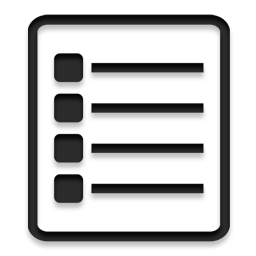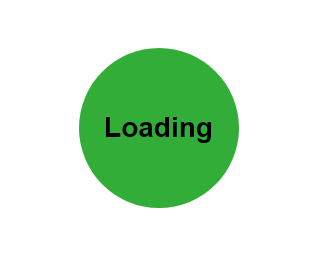- おすすめのドメイン取得サービス10選:独自ドメインを登録しよう - Shopify :2025/2/17
- 「.io」で終わるURLは何?「.com」「.jp」以外のドメインが存在する理由 - @DIME アットダイム :2025/7/5
- 国内成長率No.1のドメイン取得サービス『XServerドメイン』、新たに183種類のドメイン種別の取り扱いを開始 - PR TIMES :2025/4/9
- 自社専用の“社名・ブランド名トップレベルドメイン”実現のチャンス再び。インターリンクが「新gTLDコンサルティングサービス」提供開始 - INTERNET Watch :2025/6/16
- GMO系、法人向け「.社名」ドメイン申請支援 14年ぶり受け付け再開 - 日本経済新聞 :2025/5/7
detail
さくらサーバで無料SSL(Let’s Encrypt)設定手順
前提条件
- 無料SSL機能は米国の非営利団体であるInternet Security Research Group(ISRG)の運営するLet’s Encryptを利用しています。
利用には提供元のポリシーに同意する必要があります。- SMTP over SSL や POP over SSL などのメール機能についてはご利用になれません。
- 発行された証明書及び秘密鍵はお客様にて厳重に管理してください。 紛失、期限切れ等のトラブルについては一切の責を負いかねます。
- SNI SSLでは環境変数の扱いに一部制限があります( mod_rewriteの扱い等 )
- さくらインターネットが所有するドメイン( sakura.ne.jp や tank.jpなど )では、SSLをご利用できません。 独自ドメインを取得しご利用ください。
- 証明書申請に使用できるドメイン名の文字数は最大64文字です。
ドメイン設定を「マルチドメインとして使用する(推奨)」に設定している場合、
自動的に「www.ドメイン名」に対しても申請いたしますので、「www.」付きで64文字以内におさめる
必要があります。
※日本語ドメインで証明書の申請を行う場合は、日本語からPunyコード(xn--で始まる英字ドメイン)に
変換後のドメイン名が64文字以内となるようご注意ください。- 対象となるドメインのAレコードの値がさくらのレンタルサーバに向いている必要があります。
- 本サービスのSSL機能は、以下のソフトウェアで構成しています。
Apache2.x系+mod_ssl+OpenSSL- SSLご利用の注意点については、以下ページにてご確認ください。
サーバコントロールパネルへログイン

『 ドメイン設定 』をクリック

SSL設定の対象となるドメインの『 登録 』をクリック

「無料SSL設定へ進む」

Let’s Encryptの利用規約を確認の上、「無料SSLを設定する」ボタンをクリック

- SSL設定は自動的に有効化されますので、操作をせずにお待ちください。
- 証明書の発行が完了するとお客様の登録メールアドレスへメールが送信されます。
通常発行は数十分~数時間で完了しますが、完了しない場合もしくはエラーメールが来た場合は
【無料SSL】よくある質問をご確認ください。
発行が完了したら
ウェブブラウザでアクセスし、正しく表示されるか確認します。
※ 本マニュアルでは、Mozilla Firefoxの画像を使用しています。ウェブブラウザの種類により表示が異なる場合があります。
httpsでアクセスできるか、鍵マークが表示されるかなど確認します。
※ ドメインを新たに追加していた場合、周囲のネームサーバへ伝播するまで数時間~3日間ほどかかります。

多くのウェブブラウザでは、鍵マークなどをクリックすることで、証明書を確認できます。

※画像は例になります。無料SSL機能の場合、認証局はLet’s Encryptとなります。
サイトSSL化のポイント
- 無料SSLを設定しただけでは、「https」で繋がるだけになっています。
- 常時SSL化のためにはhttp→httpsのリダイレクト設定やサイトコンテンツのURL変更などが必要です。
- WordPressサイトを常時SSL化するには常時SSL化プラグインの利用がおすすめです。使い方はサポートページをご覧ください。
- WordPress以外のサイトの場合は.htaccessの編集によりリダイレクトできます。設定方法はサポートページをご覧ください。